在使用Word撰写文案时,尤其是理科生,肯定是要在其中插入公式的,所以如果不借助公式编辑器,那么效率是非常低的,那么要怎样将公式编辑器嵌入Word呢?

图1:公式图
Office 2007是大多数人都在使用的一个经典且稳定的Office版本,作为一名使用Office的资深用户,你会发现Word 2007中使用自带的公式编辑器,感觉没有MathType好用,所以我们可以尝试在Word 2007中添加MathType,下面就来学习下具体的操作技巧。
准备工作:首先要在电脑上安装Office 2007和MathType软件,关于安装MathType的过程就不详细介绍了,很简单的。如果没有软件可以访问http://wm.makeding.com/iclk/?zoneid=17790获取。
具体添加步骤如下:
步骤一 在MathType的安装目录(C:\Program Files\MathType\Office Support)下找到这两个文件:MathPage.wll 和 MathType Commands 5 For Word.dot。提示:根据自己的安装路径进行查找。
步骤二 把以上找到的两个文件拷贝到C:\Program Files\Microsoft Office\Office12\STARTUP下,这样就可以成功给Word 2007添加MathType菜单。
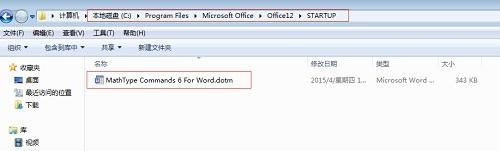
图2:拷贝文件到Office目录
步骤三 打开Word 2007,就可以直接在加载项里面选择,从而调出MathType公式编辑器来编辑公式。或者点击插入标签,在对象按钮右边点击后打开对话框,然后选择MathType6.0即打开MathType公式编辑器。
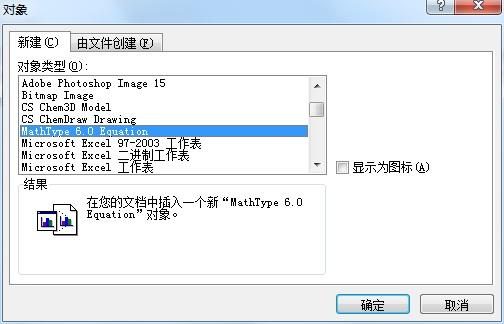
图3:对象类型窗口
看了以上教程,就掌握了在Word 2007中添加MathType6.0公式编辑器的方法,其实很简单的,只要把两个文件放到Office安装目录下就可以了。
更多公式编辑技巧可以访问MathType中文官网(www.mathtype.cn)。






















 1205
1205

 被折叠的 条评论
为什么被折叠?
被折叠的 条评论
为什么被折叠?








